Autodesk Inventor 2011产品设计中的轻量化装配和优化方法
- 格式:docx
- 大小:105.43 KB
- 文档页数:7

如何使用Inventor进行产品设计和工程制图的简单方法第一章:Inventor软件的基本介绍Inventor是由Autodesk公司开发的一款三维计算机辅助设计(CAD)软件,用于产品设计和工程制图。
它提供了一套强大的工具和功能,可帮助设计师和工程师将想法转化为现实,并创建复杂的三维模型和工程图纸。
第二章:创建项目和设置参数在Inventor中开始使用商品设计和工程制图的第一步是创建一个项目。
项目中包含了所有与设计和制图相关的文件和设置。
创建项目时,你需要指定单位、坐标系统和文档模板。
这些参数将决定你在后续设计过程中的测量和绘图单位等。
第三章:创建基本几何体在Inventor中,你可以通过创建基本几何体来构建产品的三维模型。
例如,你可以使用立方体、球体、圆柱体等来创建一个简单的零件模型。
在创建基本几何体时,你可以指定尺寸、位置和旋转角度等参数,以满足设计需求。
第四章:组件建模与装配除了创建基本几何体外,Inventor还支持组件建模和装配。
通过组件建模,你可以创建复杂的零件模型,包括孔、凹陷和凸起等特征。
而装配则允许你将多个零件组装在一起,并确保它们之间的尺寸和位置关系正确。
第五章:应用约束和关系约束和关系在Inventor中起到了非常重要的作用,它们用于确保装配中的零件正确对位和移动。
通过应用约束和关系,你可以轻松地控制零件的位置、旋转和比例关系。
例如,你可以定义两个零件之间的距离、角度或对齐方式。
第六章:绘图和注释在完成三维模型的设计后,你需要将其转化为工程图纸。
Inventor中提供了丰富的绘图工具,可用于创建建筑平面图、剖视图和详图等。
此外,你还可以添加注释、尺寸和标注,以便更清晰地传达设计意图。
第七章:模拟和分析Inventor还提供了模拟和分析功能,可用于评估产品的性能和可靠性。
通过模拟,你可以测试产品在不同条件下的行为,例如强度、刚度、动态响应等。
这些分析结果可以帮助改进设计,减少制造过程中的风险和成本。

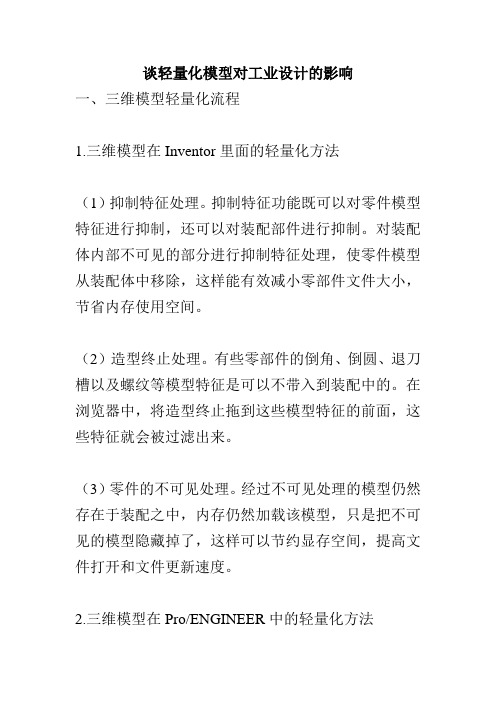
谈轻量化模型对工业设计的影响一、三维模型轻量化流程1.三维模型在Inventor里面的轻量化方法(1)抑制特征处理。
抑制特征功能既可以对零件模型特征进行抑制,还可以对装配部件进行抑制。
对装配体内部不可见的部分进行抑制特征处理,使零件模型从装配体中移除,这样能有效减小零部件文件大小,节省内存使用空间。
(2)造型终止处理。
有些零部件的倒角、倒圆、退刀槽以及螺纹等模型特征是可以不带入到装配中的。
在浏览器中,将造型终止拖到这些模型特征的前面,这些特征就会被过滤出来。
(3)零件的不可见处理。
经过不可见处理的模型仍然存在于装配之中,内存仍然加载该模型,只是把不可见的模型隐藏掉了,这样可以节约显存空间,提高文件打开和文件更新速度。
2.三维模型在Pro/ENGINEER中的轻量化方法(1)零件的隐含。
隐含就是把某个零件或者特征暂时放到回收站,不在内存中,但是可以从回收站中恢复,受父子关系的约束。
(2)零件的隐藏。
经过隐藏的零部件,依然存在于装配之中,内存仍然加载该模型,不受父子关系的约束。
在SolidWorks、Inventor和Pro/ENGINEER三款参数化软件中各自相应的轻量化操作命令如表1所示。
工程软件减少模型个数,内存加载减少模型个数,内存不加载简化零部件SolidWorks隐藏压缩简化配置Inventor不可见抑制特征造型终止Pro/ENGINEER隐藏隐含由表1可知,在SolidWorks、Inventor和Pro/ENGINEER三款参数化软件中,从减少模型个数和简化零部件两个角度,对三维模型运用各自相对应的命令,使其在参数化软件中进行第一次轻量化,然后再通过各自相应的方法导入3dsMax中进行第二次轻量化。
二、第一次轻量化后的模型导入3dsMax的方法参数化软件中的模型是不能直接导入3dsMax中的,需要通过转化为中性文件格式再导入3dsMax中进行编辑处理。
1.将SolidWorks模型导入3dsMax的方法(1)stl格式文件。

核心提示:装配和分解视图设计技巧零件必须在部件中,才能设为自适应,过程为选零件〉点击右键〉选自适应菜单。
展开该零件,选择自适应的特征或草图,点击右键,选自适应菜单。
最终要自适应的对象必须有适当的约束,又不能全约束,才能保证按设计自适应。
并且一个零件,只有一…装配和分解视图设计技巧零件必须在部件中,才能设为自适应,过程为选零件〉点击右键〉选“自适应”菜单。
展开该零件,选择自适应的特征或草图,点击右键,选“自适应”菜单。
最终要自适应的对象必须有适当的约束,又不能全约束,才能保证按设计自适应。
并且一个零件,只有一个引用可以设为自适应。
如果零件一个引用已设为自适应,其他引用的“自适应”菜单不可选。
技巧单击浏览器中的“设计视图”可把当前部件的显示配置保存为设计视图文件。
在需要时,单击浏览器中“设计视图”旁的下拉菜单,可选设计视图文件。
技巧装配重组特征使用户可以用最佳的方式表达自己的设计要求。
用户可随心所欲地在各子装配之间拖动所需要的零件,以更加快速地进行装配的重新设计。
把零部件移入子部件叫降级,把零部件移出子部件叫升级。
在浏览器中选择零部件,按TAB键降级,按Shift+TAB键升级,或点击右键,选“降级”或“升级”。
技巧在装配中点击“新建组件”,能够以其他零件的表面作为草图平面来构造特征,使创建装配中的相邻零件更灵活。
技巧Inventor的自适应布局通过产生包括草图和完全定义的三维模型装配简化了工作流程。
技巧在Inventor R4中用户只需按住ALT键就可以激活自动约束。
通过自动约束,用户只需要把组件拖到一起就可以快速地配合,不用输入约束命令。
另外,新增了“零件装配外部参照”,它用存储在零件中的预定义知识来判断如何与部件中的其他零件进行连接。
当用户插入该零件,系统智能地捕捉插入位置。
也可以保留这些智能约束而用其他零件替换该零件。
技巧如果图形窗口中的某个几何体被选中,点击右键将不会显示“结束编辑”关联菜单。

Inventor攻略之大型装配设计解决方案1. 前言在实际工作中,一个完整的设计包括成百上千个零件。
而如果把这些零件完全的装入装配中,那样无论对于何种三维软件,都会大大减慢计算机的运行速度,从而降低工作效率。
在总装配的工程图中,就子装配而言,我们并不会把子装配的所有零件都“放在”总装配中,总装配中的子装配也只有一个大概的外形表达,来表现子装配在总装配中的装配关系;而对于总装配的零件而言,我们也并不会详细的把零件“画”在总装配中,也仅仅是表现其在总装配中的装配关系。
对于Inventor来说,它本身消耗的资源比较大,当遇到大型装配时,资源的消耗将会大大的增加,从而减慢了计算机的反应速度。
如果不对装配中的零件或者子装配进行处理,在好的电脑也会被Inventor“拖垮”。
下面我们看一个简单的例子,这里我们借用了Inventor的一个小软件——Memprobe(Autodesk/Inventor 2008/Bin/Memprob.exe)。
通过这个软件我们能看到Inventor对内存的消耗。
当Inventor刚启动的时候消耗了788MB的内存(参见图1左)。
然后我们打开一个Inventor自带的装配——Personal Computer.iam,这时消耗的内存为1168MB(参见图1右),而这个装配只有228个零件。
注:以上数据对于个人电脑会略有不同,这里仅作为比较参考。
图1 Inventor内存的消耗上面所述数据是惊人的,仅仅打开一个不算大的装配,Inventor已经多占用了将近400MB的内存,因此我们需要一个切实的解决方案来减少计算机在装配中不必要的计算,从而提供提高计算机的运行速度。
这就是我们下面所说的装配轻量化问题。
2. 运用Inventor自身功能对大型装配优化一个装配由零件和子装配构成,要对其进行轻量化处理,就可以从优化零件和优化子装配的角度着手。
2.1 对零件在导入装配前进行优化。
若一个零件比较复杂,包含很多的特征,其在导入装配后必然会消耗更多的资源。

数字化样机解决方案系列实战之:Autodesk Inventor高级应用之大装配技术(1)——模型简化作者:暂无来源:《智能制造》 2014年第5期欧特克软件(中国)有限公司上海分公司蔡益江刘静宜(接上期)对于大装配,对结构及模型进行简化,是提高3D软件运行性能行之有效的方法。
在硬件配置一定的情况下,合理的简化,在满足设计要求的同时,又能达到性能提升的目的。
简化的关键在于减少装配中零部件的数量和几何模型的复杂程度,尤其是对于外购件和标准件这类零部件,会被重复使用,但不需要编辑,这类零部件应该尽可能地予以简化。
在开始简化零部件之前,建议做好备份,使用备份文件来做简化操作,以确保数据的安全。
一、简化零件的复杂性对于一些需要加工的零件,或者一些外购件,因为我们只关心这些零部件的外形轮廓,而不关心它的细节,所以允许我们忽略某些模型特征,而且不会影响最终的表达。
这里我们用两个例子来加以说明。
(1)例1:镂空的防护网。
如图1所示,左边是一块平板上带很多的镂空特征,如果直接简化掉这些特征的话,文件大小减少到原始文件的1/5。
通过贴图的方式,既可以表达出镂空效果,同时,文件与简化调整后的文件大小也几乎没有变化。
如需准确表达零件的质量属性,可以修改零件的属性,修改其质量或密度的数值。
(2)例2:电动机模型简化。
在Inventor2014中增加了Revit特征识别功能(图2),其目的是简化设备的特征,简化设备内部结构(填实或包络体代替),并转换为Autodesk Revit可以识别的RFA文件格式。
尽管这个工具是针对AEC行业用户的需求,但对于用户处理复杂的外观模型,也可以达到事半功倍的效果。
不需要关注格式转换时,可以忽略特征识别转换功能,只使用该工具中的三个简化功能:◎删除详细信息:识别圆角、倒角特征,并删除。
◎填充中空体:识别孔、空腔和凹槽等特征,并填充。
◎定义包覆面:采用圆柱体、长方体去替代指定部分。
完成模型简化后,保存为新的文件,此时的新模型已经与之前的模型没有了任何关联关系(图3)。
inventor教程介绍Autodesk Inventor是由Autodesk公司开发的一款三维计算机辅助设计(CAD)软件,主要用于机械设计、产品建模和数字原型制作等领域。
它具有强大的功能和用户友好的界面,可以帮助工程师和设计师快速创建、编辑和分析复杂的三维模型。
本教程将介绍Inventor的基本功能和操作方法,帮助初学者快速入门并掌握基本的设计技巧。
无论您是机械工程师、产品设计师还是对三维建模感兴趣的人士,本教程都将为您提供宝贵的帮助和指导。
安装和配置在开始学习Inventor之前,您需要先安装和配置软件。
以下是安装和配置Inventor的一般步骤:1.下载Autodesk Inventor安装程序。
2.运行安装程序,并按照提示完成安装过程。
3.在安装过程中,您可能需要选择要安装的组件和语言选项。
4.安装完成后,您可以根据需要对Inventor进行进一步配置。
请注意,安装和配置步骤可能因版本和操作系统而有所不同。
请参考Autodesk官方文档或相关资源,以获得适用于您的具体环境的详细说明。
创建新项目在开始设计之前,您需要创建一个新项目。
下面是创建新项目的步骤:1.打开Autodesk Inventor软件。
2.在启动界面上,选择“新建项目”选项。
3.在项目设置对话框中,输入项目名称和路径,并选择适当的单位和模板。
4.点击“确定”按钮,创建新项目。
三维建模Inventor的三维建模功能可以帮助用户创建复杂的三维模型。
以下是一些常用的三维建模操作:创建草图在Inventor中,草图是创建三维模型的基础。
您可以使用多种工具和形状来创建草图,例如直线、圆、矩形等。
以下是创建草图的一般步骤:1.在项目资源管理器中,选择“零件”文件夹。
2.右键单击“零件”文件夹,并选择“新建零件”选项。
3.在零件环境中,选择“创建草图”工具。
4.在零件视图中,选择一个平面作为草图平面。
5.使用草图工具和形状工具创建草图。
inventor 2012 在附加模块管理里可以把不需要的插件禁用但是MDT2012没有找到这个禁用插件的选项每次启动都慢得要死MDT2011反而快很多请教大家这个问题如何解决把选项--系统---连接关闭Autodesk Inventor 2011产品设计中的轻量化装配和优化方法•采用Autodesk Inventor 2011软件做大型装配,一个完整的设计包括成百上千个零件,而如果把这些零件完全地装入装配文件中,对任意一款三维设计软件都是比较耗费系统资源,而且会大大减慢计算机的运行速度,从而降低工作效率。
因此我们设计时要对其进行系统优化处理,以方便快捷地打开大型装配模型文件,提高装配、编辑和修改的速度并降低对系统资源的占用。
一、问题的提出Autodesk Inventor 2011数字样机制造解决方案集成来自产品开发流程所有阶段的设计数据,用以创建单一的数字模型。
这个单一的数字模型能够仿真完整的产品,并可以对数字模型进行CAE有限元分析,帮助工程设计人员在制造物理样机前更好地可视化、优化和管理其设计。
我们在做大型装配时比较耗资源,某些时候,当打开较大的模型时,Inventor 会因为内存不足而退出。
如图1所示的“挖掘机”模型,文件比较庞大,零部件数量非常多。
用Inventor打开这样的模型,进行修改和编辑,往往需要花费了比较长的时间,如果机器配置不高,可能常出现内存不足的提示。
Inventor本身消耗的资源比较大,当遇到大型装配时,资源的消耗将会大大地增加以至内存显示为“黄色”,严重时内存会显示为“红色”,几乎是已经到达崩溃的边缘。
图1 挖掘机模型二、Inventor 2011软件的优化办法(1)在使用大型部件文件时,请关闭无需打开的所有应用程序,以减少内存与硬盘的页面置换。
(2)在零件文件中,尽可能关闭标准库零件、螺旋和弹簧等的可见性;在装配文件中,尽可能关闭不需要显示的零件和部件,或在总装配中使其不可见;在工程图中,尽量关闭或最小化工程图中不需要的文件。
(3)提高内存的空闲使用空间。
(4)在装配的过程中,有些时候有重复使用的零件或标准件,我们可以考虑仅放置一个。
并且对BOM表和明细栏执行数量替代,以准确捕捉设计中所需的零件或标准件数量。
(5)在“工具”菜单下点击“应用程序选项”,并打开“工程图”选项卡,去掉“显示线宽”并启用“内存节约模式”,还可以设置预览显示为“所有零部件”或“边框”,如图2所示设置。
内存节约模式(Memory Saving Mode)指Inventor在视图计算之前或视图计算过程中保留性地使用内存,但常常导致性能损失。
它通过更改加载和卸载零部件的方式来保留内存。
在设计时可以去掉“显示线宽”模式,出图打印时可以再把它设置回来。
还可以把“预览显示为”设置成“部分(Partial)”或“边框(Boundingbox)”。
除了以上设置,还可以设置“常规(General)”选项卡,在大型装配时,将“撤销文件大小(Undo file size)”设置为“512MB”,这个设置可根据内存大小和装配用量进行设置。
还可以设置“显示(Display)”选项卡,在大型装配时将“显示质量(Di splay quality)”设置为“粗糙(Rough)”,以减少内存和显存的使用量。
图1 应用程序选项设置三、Inventor软件轻量化装配的优化办法事实上,运用Inventor自身功能对大型装配进行优化(一个装配由零件和子装配构成),可以从优化零件和优化子装配的角度着手。
优化的方法有:简化设计的零部件、抑制设计的零部件、衍生设计的零部件、装配替代和衍生装配。
1.简化设计零部件零部件越复杂,创建的模型细节的数量越多,文件就越大。
而在大型的装配中,会有很多大的零部件文件进行装配,再好的计算机也会被“拖垮”,能不能在不影响装配关系的情况下简化零部件模型结构方法呢?如图3所示,就是齿轮原始结构和经过简化后的文件大小。
简化模型通过去除圆角、倒角和渐开线齿,使得简化结构的模型与原始结构模型的文件大小相差341.5KB。
因此若从零件角度对装配进行轻量化,就必须对一些复杂零件的特征进行筛选,将零件不影响装配关系的特征做抑制或造型终止处理,使某些结构造型不带入到装配中。
如一些零件的工艺倒角、倒圆,退刀槽,齿形和螺纹等。
通常,简化特征结构和简化装配有以下几种方法。
(1)抑制特征处理。
抑制特征功能既可以对零件模型特征进行抑制,还可以对装配部件进行抑制。
在完成零件构建和装配设计后,将某些特征或装配部件做抑制处理。
具体的方法是:在模型浏览器中,选择不需要带进装配的特征,将鼠标放置到特征上点击右键菜单并选择“抑制特征”,注意选择的特征必须不是其他特征的父特征。
(2)造型终止处理。
构建零件模型之前,我们可以考虑把倒角、倒圆、退刀槽、齿形和螺纹等模型特征放在模型浏览器(也称“特征树”或“模型树”)的最后构建,而这些模型特征是可以不需要带入到装配中的。
在浏览器中,将“造型终止”拖到这些模型特征的前面,这些特征就会被过滤出来,功能和零件抑制特征很相似。
(3)装配环境中的不可见处理。
不可见处理和抑制特征处理在作用上有些相似,抑制就相当于把模型从装配中移除掉了;而不可见的模型还存在于装配之中,内存仍然加载该模型,只是把不可见的模型隐藏掉了,这样可以节约显存空间,提高文件打开和文件更新速度。
在完成零件构建和装配设计后,将某些特征或装配部件做不可见处理。
具体的方法是:在模型浏览器中,选择不需要显示的装配的特征,将鼠标放置到特征上点击右键菜单并选择“不可见”,将零件勾选去掉。
(4)装配环境中的启用处理。
启用处理和不可见处理在功能上有些相似,不可见就相当于把模型从装配中隐藏掉;而启用是把零部件半透明化地显示在装配中,但模型仍然被装配引用,这样可以提高文件打开和文件更新速度。
可以在完成零件构建和装配设计后,将某些特征或装配部件做启用处理。
具体的方法是:在模型浏览器中,选择不需要启用的装配特征,将鼠标放置到特征上点击右键菜单并选择“启用”,使零件勾选去掉,如图所示。
起用特征以上介绍的这4种方法是用来简化零件设计的,前面2种用抑制特征处理和造型终止处理来简化模型,区别不是太大,它们都能有效地减小零部件文件大小,节省内存使用空间。
后面2种用装配环境中的不可见处理和启用处理,在作用上也没有太大的区别,它们可以节约显卡的显存空间,提高文件打开和文件更新的速度。
这4种方法是最常见的轻量化设计办法,我们还可以在某些情况下通过隔离(Isolste)、i Mate图示符可见性(iMate Giyp h Visibility)、自适应(Adaptive)和接触集合(Contact Set)等方法来简化零件的设计。
事实上,简化设计零部件也有其一定的局限性,首先,由于对模型特征进行了抑制,也就是改变了模型本来的特征,这必然会改变零件的物理属性。
例如零件的质量、中心和表面积等。
但这些变化大多数情况下比较微小,可以忽略不计。
第二,由于零件的本来特征被改变了,在后期出工程图时也将不能真实反映模型形状。
因此在出工程图前还需要解除对简化特征的抑制。
而工程图和装配都是和零件关联的,并会随时更新,这就产生了矛盾。
因此可以考虑采用装配环境中的不可见处理和启用处理,虽然在装配中零部件被处理成不可见或半透明显示,但它们仍然被装配所引用,存在于内存之中。
2.衍生零部件设计衍生零件是引用现有零件以关联复制实体、曲面和其他信息(例如草图、定位特征、模型特征和参数)的新零件。
衍生部件可以过滤掉我们不需要带入到新零件中的特征方法。
当新特征添加到基础零部件或编辑衍生特征时,衍生零件将随这些变化而更新。
通过衍生的方式,将子装配转换成一个零件代替原来的子装配装入到总装配中。
其中,零件级和装配级文件都可以衍生。
用户可以将自己所设计的装配文件看成是一个子装配,并将其转换成一个零件。
具体的操作步骤如下:(1)新建一个零件,退出默认的草图环境,切换到模型环境并删除“草图1” (Sketch1)。
(2)在软件面板中选择“管理(Manage)”标题栏,点击“衍生”按钮。
选择要衍生的装配文件。
(3)系统会弹出“衍生部件”对话框。
为了能更好地减少资源消耗,可以在对话框中选择不需要带入到总装配的零件。
把没有被变更的子组件和载入的组件、在设计上不需要的特征和派生组件作为一个零件来处理,这样就将一个子装配转换成了零件,而这个零件会与子装配跟随关联。
很明显,除了能够减少内存的消耗,衍生(Derived)对子装配也存在一定的影响。
(1)对于物理特性来说,子装配的衍生体是一个零件,对于一个零件来说只有一种材料,而子装配中却可能有多种材料。
因此衍生体不能在材料特性方面正确地反映子装配。
如果在衍生的设置过程中排除了一些零件,不仅材料不完整,而且衍生体的重力和重心等物理特性也都与原来的子装配不同。
衍生不能够把本体的“iProperties”带入到衍生体中,因此除了物理特性外,其他的特性也只能手动输入,不能与原子装配关联。
(2)在工程图方面,子装配的工程图不会改变,而总装配的工程图有一些变化。
前面说过,衍生体的“iProperties”与原子装配不能关联,而在总装配明细表中的子装配(即衍生体)的特性是不会随原子装配改变而改变的。
正常情况下,将原子装配装入总装配中,在BOM 表和明细表中可以显示子装配下的各个零件。
而将衍生体装入总装配中,却做不到这一点,毕竟它只是一个零件。
这对于总装配工程图来说影响并不是很大,因为在大多数总装配工程图中,并不会把子装配的零件标识出来,一般使用明细表的第一级即可。
通过上面的分析,衍生功能在轻量化装配中还存在一些缺点。
衍生功能只能够把模型大多数几何属性带到新的模型中,而不能把模型的“iProperties”带入到新的模型中,衍生机制不能管理到零件的特征级别,也不能够在衍生的时候抑制零件特征,在使用时要注意扬长避短。
3.装配替换当操作者不需要访问整个装配图,但必须要查看零部件与装配之间的相互关系时,可以使用新的简化零部件来替代原始零件表示某个装配关系。
如果想隐藏大量细节,就可以使用简单的零件来表示装配。
也可以使用“衍生装配”(Derived Assembly)工具生成一个替代零件,该替代零件线条简洁,能够精确地表示主装配的位置关系。
此外,“衍生(Derived)”功能是一个低内存消耗模式的工具,因此基于衍生零部件的替代零部件消耗的内存更少,自适应更新速度更快。
图为把复杂的原始模型替代为简单模型。
“替换(Replace)”和“替换所有(Replace All)”功能可以替代零件和子装配,操作方法很简单,在模型浏览器中选择某个要被替代的零件或子装配并点击鼠标右键,在下拉菜单中选择“零部件(Component)→替换(Replace)”,之后在出现的装入零部件(Place Component)对话框中选择要替换的文件,接着点击“打开(Open)”,系统会出现一个警告对话框,提示约束可能丢失(Possible Constraint Loss),点击“确定”即可。